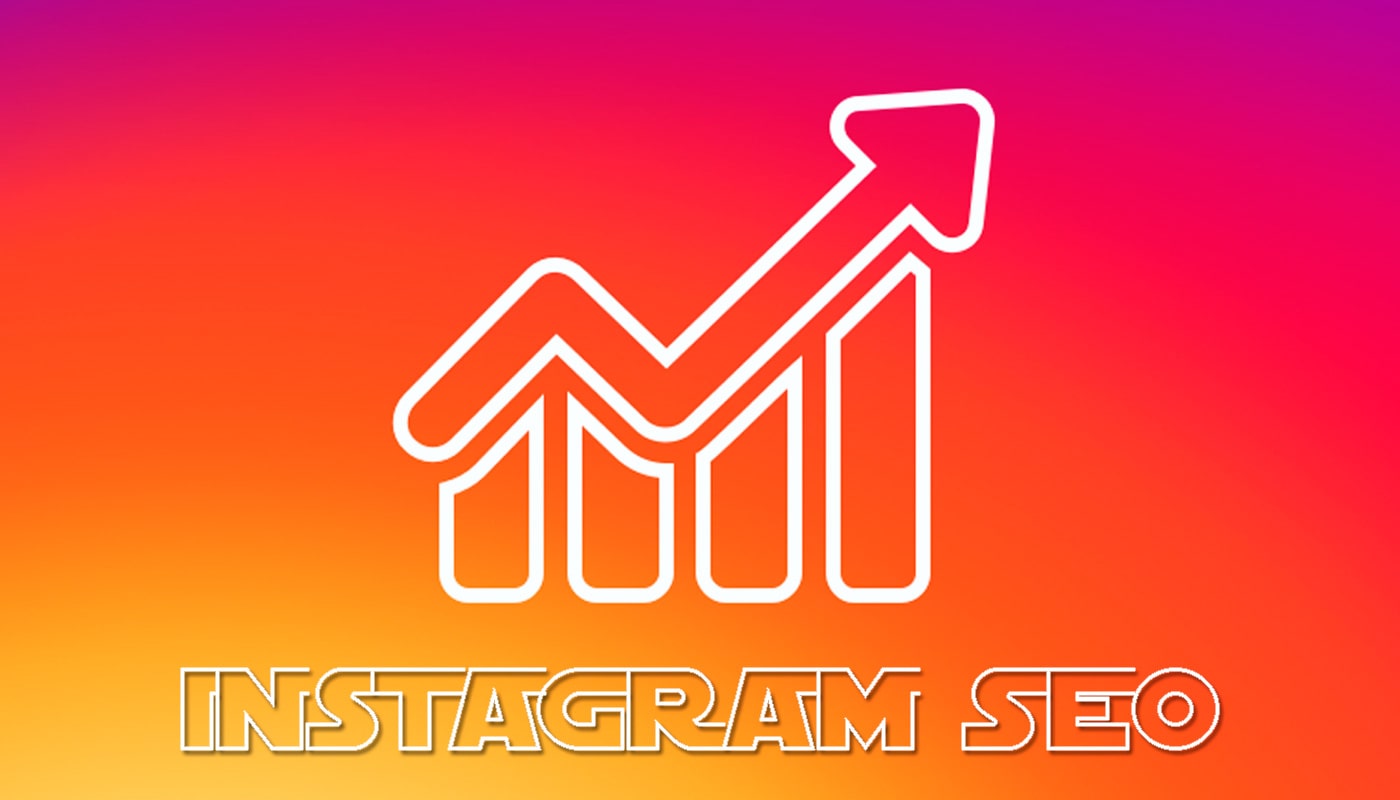Instagram стал любимой социальной сетью огромного количества людей, и речь идет далеко не только о подростках и миллениалах. По данным Pew Research Center, 35% онлайн-пользователей пользуются Instagram, что на 3% больше, чем было в 2016 году. Для сравнения, Twitter используют 24% пользователей.
Более того, Instagram не используется «случайно», 38% пользователей заходят туда по несколько раз в день.
Но для тех, кто никогда раньше не пользовался инстаграмом или тех, кто просто хочет прокачаться до нового уровня, в Instagram есть некоторые мало известные приемы, настройки, секреты, параметры поиска и функции комментариев, о которых вы должны знать. И все они собраны и описаны в этой статье.
- 1. Включите уведомления на посты любых пользователей
- 2. Добавьте особый шрифт в шапку профиля
- Добавление необычных шрифтов в шапку профиля с телефона:
- Добавление необычных шрифтов в шапку профиля с компьютера:
- 3. Найти Instagram-пользователя, не имея своего аккаунта
- 1. Добавьте имя искомого пользователя в конец Instagram URL
- 2. Загуглите с помощью поиска по сайту Instagram
- 4. Просмотр всех постов, которые вы когда-либо лайкали
- 5. Пользуйтесь несколькими аккаунтами с одного устройства
- 6. Отложенный пост
- 7. Создавайте коллекции сохраненных публикаций
- 8. Используйте текст для улучшения ваших сторис
- 9. Добавляйте сторис в «актуальное», чтобы они просуществовали дольше 24 часов
- 10. Просматривайте публикации, которые лайкали и комментировали ваши друзья в последнее время
- 11. Как просматривать публикации и не лайкнуть их случайно
- 12. Скрыть, удалить или отключить комментарии к вашим публикациям
- Фильтрация комментариев:
- Удаление комментариев:
- Полное отключение комментариев:
- 13. Очистить историю поиска в Instagram
- 14. Измените порядок следования фильтров и спрячьте те, которые вы не используете
- 15. Используйте Instagram в качестве фоторедактора (ничего при этом не публикуя)
- 16. Переход на новую строку в шапке профиля и в публикациях
- 17. Скройте фотографии, на которых вас отметили
- 18. Одобрение публикаций, где вы были отмечены перед их появлением в вашем профиле
- 19. Поиск публикаций по местоположению
- Поиск по местоположению:
- 20. Направьте трафик на внешний сайт
- 21. Из Instagram в Pinterest
- 22. Скрыть рекламу, которую вы считаете неактуальной и неподходящей
- 23. Отправка личных фото друзьям
Не важно, занимаетесь ли вы раскруткой своего бизнес-аккаунта или хотите привести в порядок личный профиль, фишки, упомянутые в этой статье точно пригодятся вам.
Примечание. Прежде, чем приступить к тестированию этих фишек, убедитесь, что у вас установлена последняя версия Instagram. На момент публикации, последняя версия 35.0 для iOS, и варьируется в зависимости от устройства. Также обращаю внимание, что все фишки и советы, описанные здесь, одинаково применимы для пользователей как IOS, так и Android.
Итак, ниже описаны те самые 23 Instagram фишки, о которых должен знать каждый.
1. Включите уведомления на посты любых пользователей
Не хочется пропускать посты интересных пользователей, на которых вы подписаны? Вы можете включить уведомления и получать их каждый раз, когда выбранный вами пользователь опубликует новое фото. Если вас интересует несколько пользователей, то для каждого из них нужно настроить уведомления индивидуально.
Для этого зайдите на профиль, интересующего человека, откройте любой его пост, нажмите на три точки в верхнем правом углу и выберите «Включить уведомления о публикациях» из всплывшего меню.
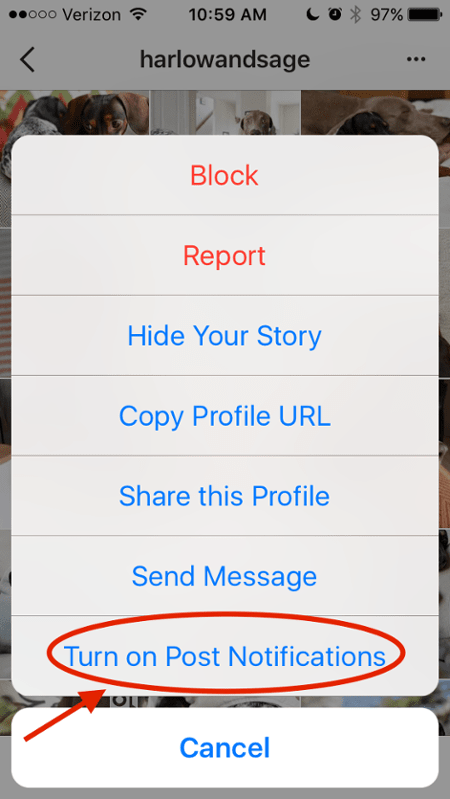
Хотели бы отключить уведомления? Тогда просто следуйте тем же шагам, что и при подключении.
Еще один важный момент, помните, что Instagram уведомления должны быть подключены и в настройках вашего телефона. Это можно сделать следующим образом:
- Для включения уведомлений на iPhone/iPad: Откройте «Настройки», далее «Уведомления». Выберите «Instagram» и переведите кнопку «Допуск уведомлений» в активное положение.
- Для включения уведомлений на устройствах Android: Откройте настройки, выберите «Уведомления», далее в «Уведомлениях приложений» найдите «Instagram» и выберите опции показа уведомлений.
2. Добавьте особый шрифт в шапку профиля
Эта фишка с шапкой профиля действительно поможет вашему профилю выделиться. Вы также можете добавить смайлики. Ваше воображение в данной области ограничивает лишь возможности клавиатуры.
Можно найти множество сайтов, которые предоставляют наборы шрифтов, нетипичные для Instagram. Вот несколько примеров:
Добавление необычных шрифтов в шапку профиля с телефона:
Это можно сделать при помощи различных сайтов, например, LingoJam. Откройте сайт с телефона, введите нужный текст в блоке слева. Справа появится введенный текст, но представленный различными шрифтами. Остается только выбрать понравившийся.
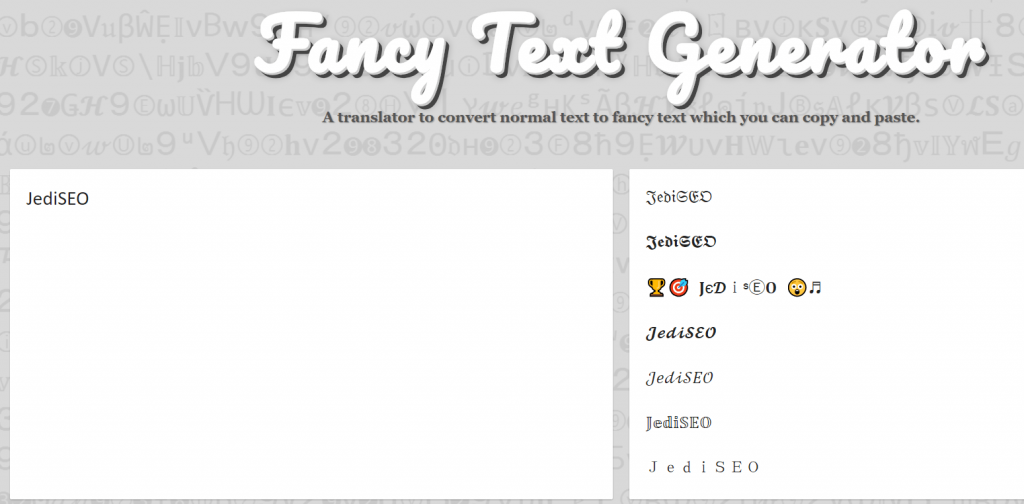
Выбрав нужный шрифт, скопируйте его. Далее, откройте приложение Instagram, зайдите в свой профиль, выберете «Редактировать профиль» и вставьте скопированный текст в нужное поле.
Добавление необычных шрифтов в шапку профиля с компьютера:
Если вы редактируете свой профиль со стационарного компьютера или с ноутбука, можно воспользоваться сайтом Font Space, где найдется огромное количество шрифтов, которые можно перенести в профиль буквально за пару секунд. Для этого определите, какой шрифт вам наиболее симпатичен и нажмите «Download» (скачать) под картинкой с изображением шрифта, как показано ниже.

Скачав нужный шрифт, откройте папку на рабочем столе и нажмите на файл в формате «.ttf», который содержит в себе вариации выбранного шрифта. Файл, чаще всего, выглядит так, как на картинке ниже.
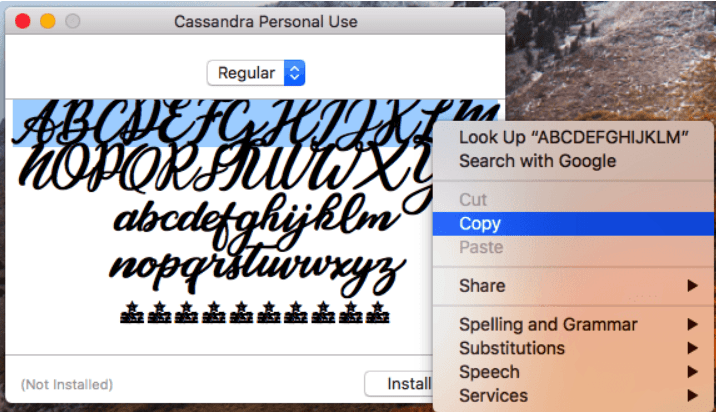
После того, как вы скопировали этот шрифт в буфер обмена вашего компьютера, откройте интернет-браузер и войдите в систему Instagram.com под вашим логином. Выберите «Редактировать профиль» и вставьте загруженный шрифт в поле bio. Затем вы можете редактировать образец текста, который пришел с вашим шрифтом, чтобы написать новую биографию так, как вы считаете нужным.
3. Найти Instagram-пользователя, не имея своего аккаунта
Несмотря на то, что Instagram всячески хочет заманить вас в ряды своих пользователей, вы можете просматривать интересующие вас аккаунты и без регистрации, чтобы понять, стоит ли оно того.
Существует 2 способа найти людей в Instagram без регистрации собственного аккаунта:
1. Добавьте имя искомого пользователя в конец Instagram URL
Первый способ поиска и просмотра без регистрации возможен, если вы точно знаете имя пользователя. В таком случае, просто введите «www.instagram.com/имя пользователя».
Попробуйте с моим аккаунтом «JediSEO». Чтобы меня найти, введите в адресную строку следующее: www.instagram.com/jediseo. Это перекинет вас на мой профиль, как если бы вы искали меня в Instagram, будучи там зарегистрированным.
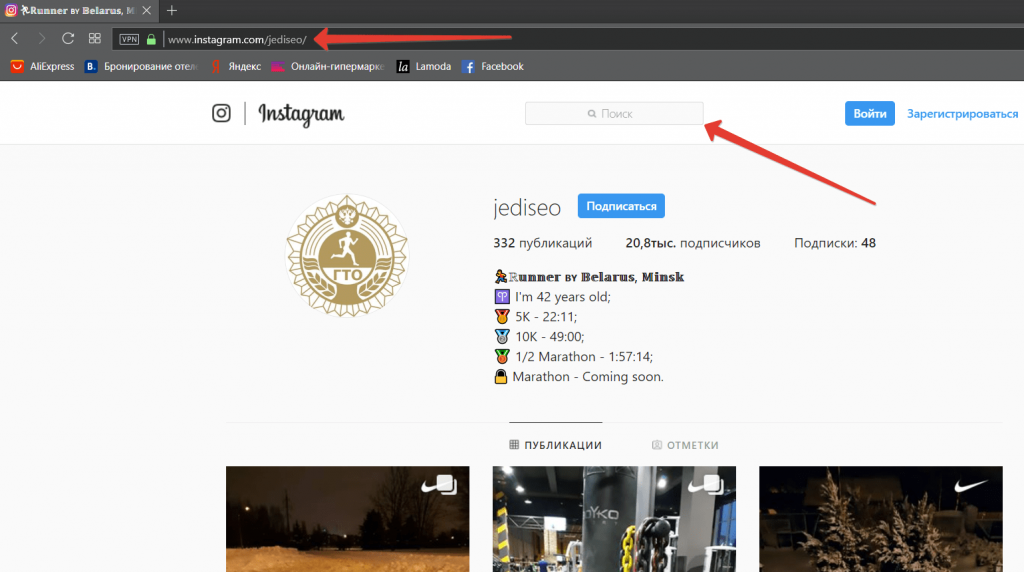
Попав на эту страничку, вы можете использовать поисковую строку слева от кнопки «Войти» для поиска других пользователей.
2. Загуглите с помощью поиска по сайту Instagram
Немного «хакерский» способ поиска пользователей, не имея собственного Instagram аккаунта, заключается в Google поиске по сайту. Это значит, что нужно попросить Google искать выбранные слова строго на определенном сайте, а не по всей сети Интернет (в нашем случае, только на сайте Instagram).
Для этого откройте Google и введите следующее:
«site:Instagram.com [имя пользователя].»
Кроме имени пользователя можно также вводить и другие ключевые слова. При данном формате вводе, Google будет искать выбранные вами слова только в Instagram. Вот пример того, как поиск по сайту выглядит при поиске JediSEO. Как видите, Google выдал мой профиль, публикации с хэштегом #JediSEO, а также страничку профиля, где я упомянут.

4. Просмотр всех постов, которые вы когда-либо лайкали
Вам когда-нибудь хотелось увидеть все посты, которые вы лайкали, собранные в одном месте? Все, что вам нужно сделать, это открыть свой профиль и нажать кнопку «Настройки» (помечено иконкой с шестеренкой на iPhone/iPad и тремя черточками, а уже потом шестиренкой 🙂 , на Android), далее нажмите на строчку «Понравившиеся вам публикации».
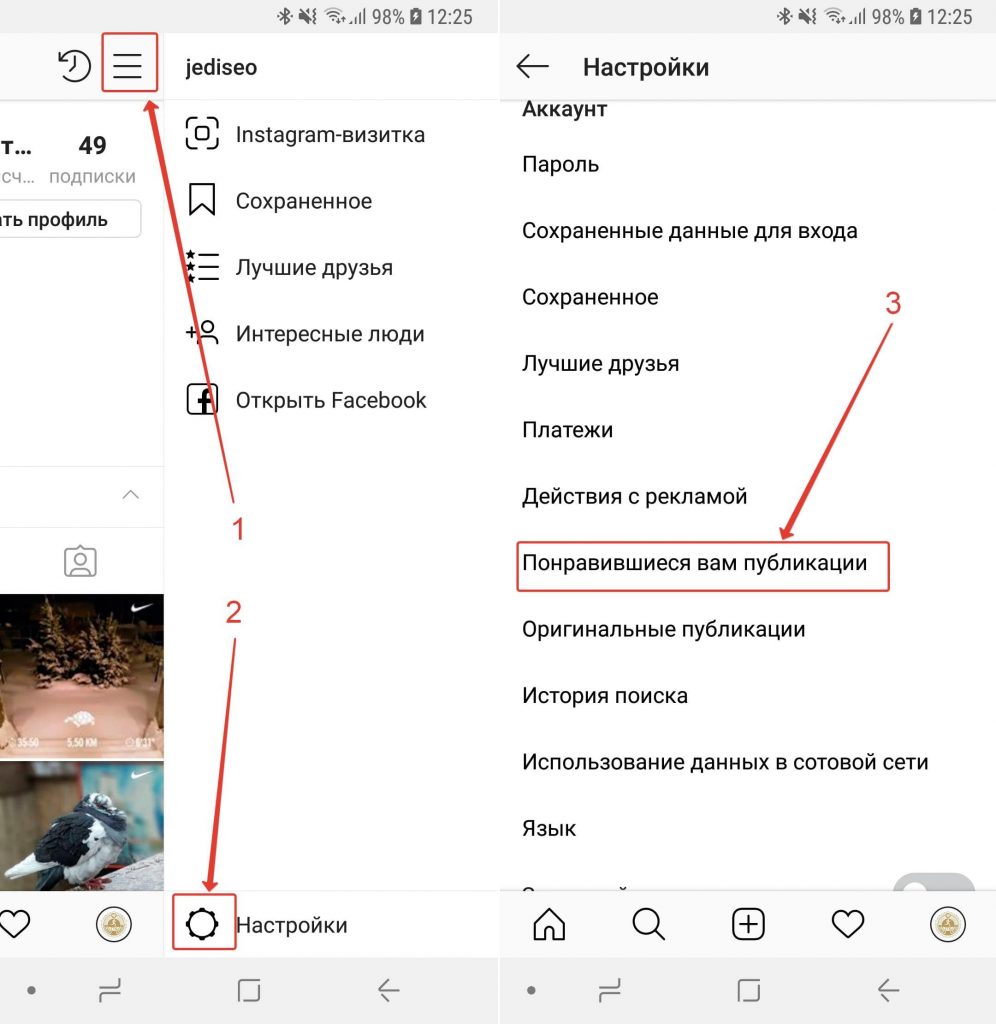
Чтобы отменить/убрать лайк с какой-либо публикации, просто откройте пост, который хотите «разлайкать» и еще раз нажмите на изображение сердечка под фото. Не волнуйтесь, пользователь (тот, кто опубликовал данный пост) не получит уведомление о том, что вы убрали свой лайк.
5. Пользуйтесь несколькими аккаунтами с одного устройства
У вас отдельный аккаунт вашей собаки? Не смущайтесь и продолжайте развивать профиль вашего лохматого друга. По сути, будь это аккаунт вашего питомца или отдельный бизнес-аккаунт, вы можете добавить его и легко переключаться с одного на другой в любой момент. И вот как это можно сделать:
- Зайдите в совой профиль и нажмите «Настройки» (шестеренка для iOS или как выше написано для Android) и выберите «Добавить аккаунт» (практически в самом низу списка).
- Добавьте свой второй аккаунт, введя имя пользователя и пароль.
- Готово!
Чтобы переключаться с аккаунта на аккаунт, зажмите иконку вашего профиль (в правом нижнем углу навигационного меню), так вы увидите все ваши аккаунты. Вы также можете менять переключаться между аккаунтами при помощи «настроек», по тому же принципу, что уже был описан выше.
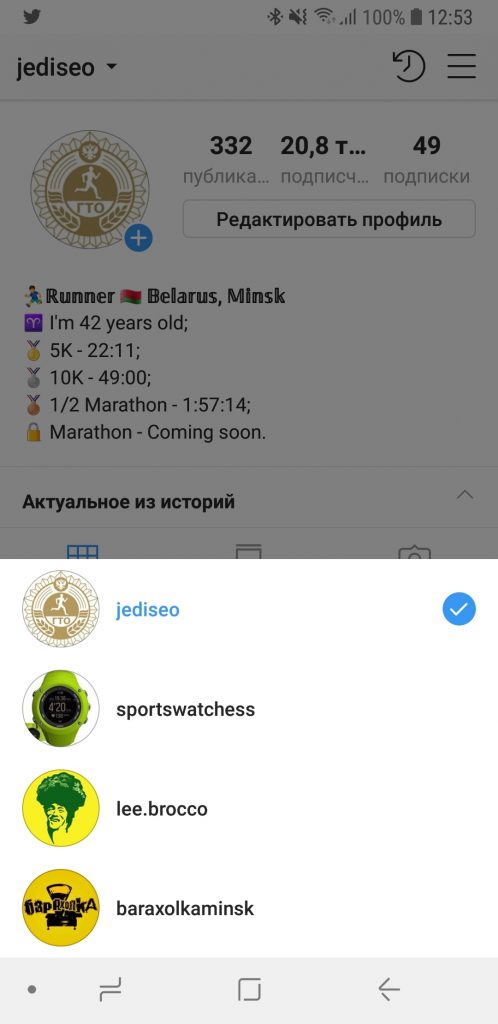
6. Отложенный пост
Наверняка вы уже привыкли делать фото и закидывать их в ленту или сторис на лету. Но знаете ли вы, что в Instagram можно «отложить» пост с компьютера, чтобы он опубликовался в определенный день и время в будущем?
Эта функция доступна при условии, что ваш профиль переключен на бизнес-аккаунт. Если нет, то переключитесь на него, связав свой аккаунт с Facebook.
Однако функция отложенного поста скрыта не только внутри Instagram. Ее можно получить, используя сторонние приложения и некоторые из них не требуют переключения на бизнес-аккаунт. Я пользуюсь сам и рекомендую другим instaplus.me или smmplanner.com.
7. Создавайте коллекции сохраненных публикаций
Как мы уже выяснили, в Instagram вы можете просматривать все публикации, которые когда-либо лайкали. Однако есть и еще одна функция, которая позволит сохранить вам понравившуюся публикацию, а также сортировать их в подборки по вашему собственному усмотрению.
Начните с перехода в свой профиль и нажатия на иконку с закладкой (флажком) в выдвижном правом меню.
![]()
Выберите «Сохраненное» и нажмите на «+» в правом верхнем углу. Ниже приведен пример создания подборки публикаций, связанных с едой, которые мне понравились.
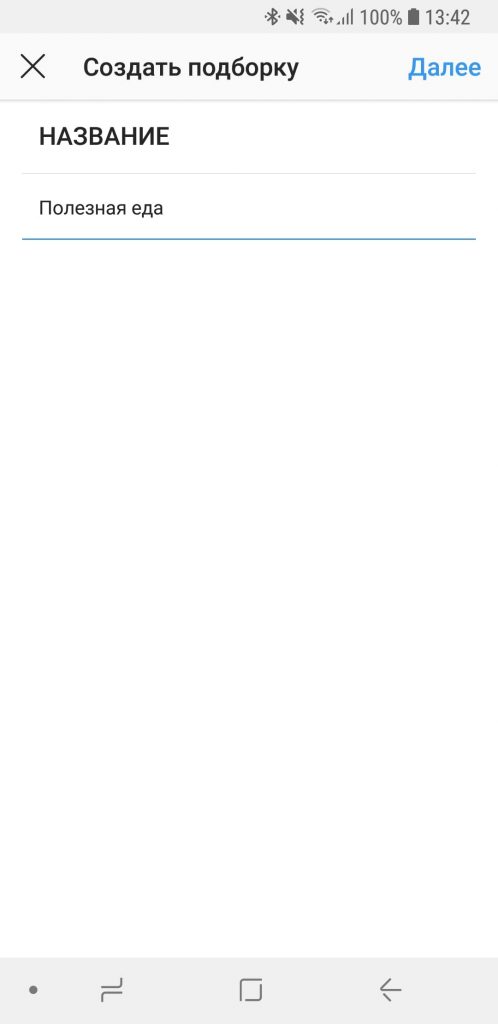
Введя название, нажмите «Далее» и можете приступить к наполнению вашей подборки. Для этого нажимайте на иконку с закладкой под понравившейся публикацией, которую вам хотелось бы сохранить.
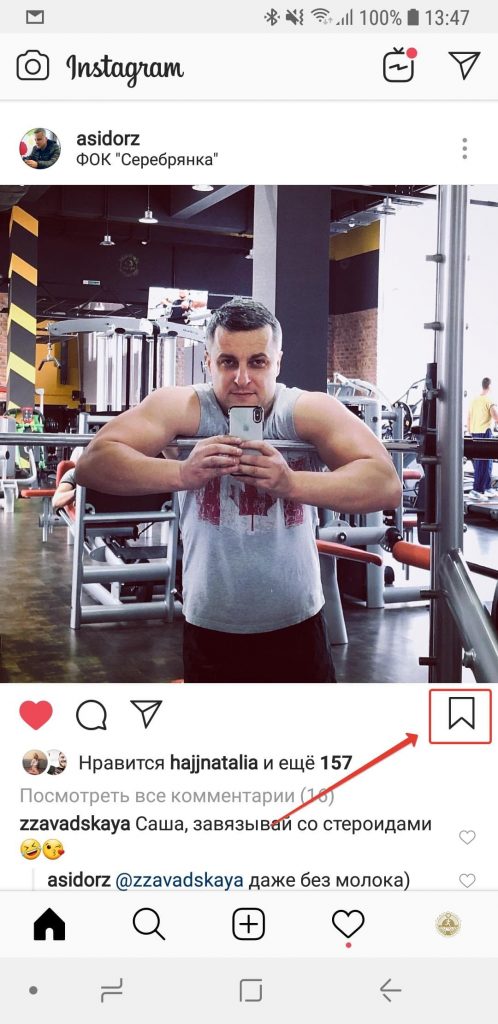
Потом снова откройте «Сохраненное», следуя шагам, описанным выше. Тут вы увидите все фото, которые вы уже сохранили. Для того, что бы поместить их в подборку, войдите в эту подборку и нажмите «Добавить в подборку».
8. Используйте текст для улучшения ваших сторис
Instagram сторис (истории) – это функция, позволяющая публиковать «непостоянные» фото на 24 часа, которые помещаются не в основной ленте. Это замечательный способ в очередной раз напомнить о себе.
Кстати, с течением времени, эта функция неплохо развивается и предоставляет все больше возможностей для креатива. Так, можно использовать текст, чтобы дополнить фото или видео какой-либо еще информацией или просто оставить свой комментарий.
Для этого откройте режим Instagram сторис, сдвинув ленту слева направо. Вы увидите, что открылась фронтальная камера. Добавьте фото или видео, а потом нажмите на иконку с изображением буквы «А» в верхнем правом углу экрана, как показано ниже на картинках.

Нажатие этой кнопки позволит перейти к режиму набора текста, где вам предоставляется несколько шрифтов на выбор:
Modern, Neon, Typewriter, Strong, и Classic. Вот как выглядит пример истории с современным шрифтом:
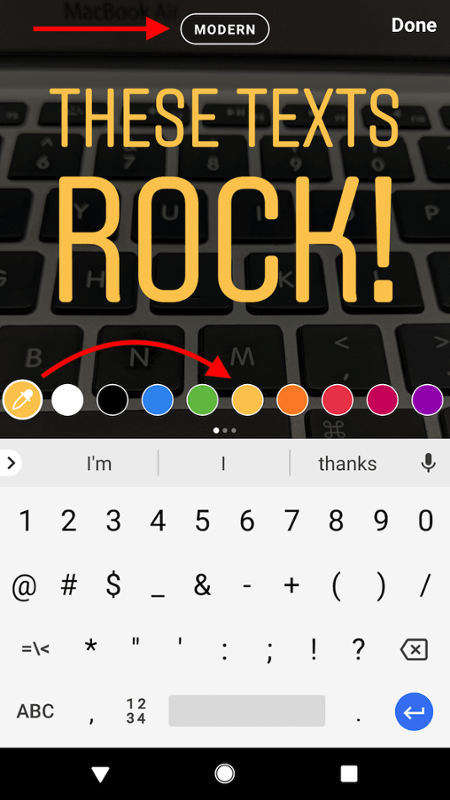
9. Добавляйте сторис в «актуальное», чтобы они просуществовали дольше 24 часов
Наверняка у вас есть сторис, которая заслуживает оставаться в Instagram дольше положенных 24 часов.
Тут-то и приходит на помощь «Актуальное». Эта функция в Instagram позволяет вам сохранять сторис (по отдельности или объединив их в блоки) в отдельном месте в вашем профиле. Чтобы сохранить таким образом историю, нажмите на значок «+», который располагается в вашем профиле между шапкой и лентой. Чтобы объединить несколько сторис в один блок, нажмите на этот «+» и отметьте несколько нужных сторис и архива.
Потом добавьте обложку и название по желанию. Вы в любой момент можете удалить блок или отдельную историю, нажав на нежеланную историю и кликнув на три точки в нижнем правом углу.
10. Просматривайте публикации, которые лайкали и комментировали ваши друзья в последнее время
Когда вам захочется найти новые интересные профили в Instagram, проще всего будет найти их через ваших друзей. Есть один простой и быстрый путь для этого: просмотр публикаций, которые недавно лайкали или комментировали люди, на которых вы подписаны.
Для этого нажмите на значок «сердечко» в нижнем меню управления. Тут вы увидите перечень лайков и комментариев, оставленных под вашими публикациями. Сверху, в левом углу есть кнопка «Подписки» и вы увидите действия тех, на кого вы подписаны.
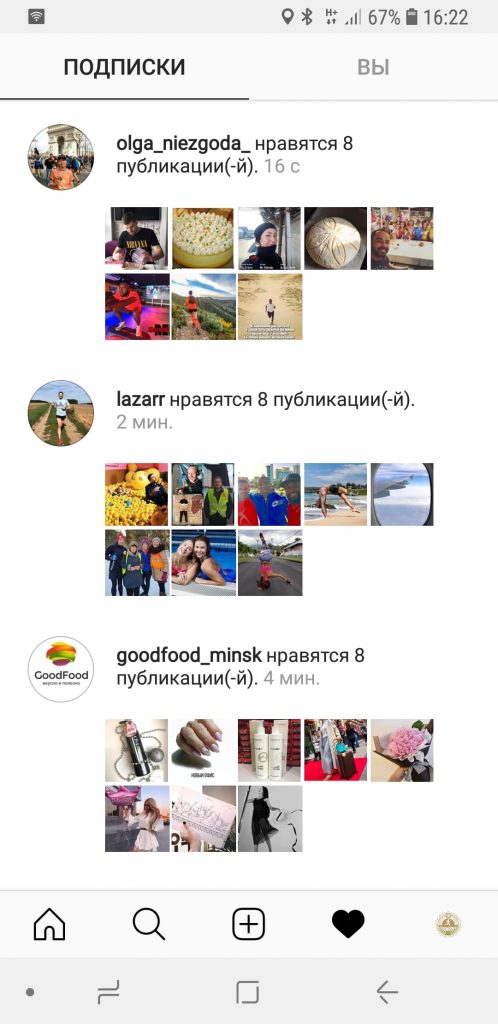
11. Как просматривать публикации и не лайкнуть их случайно
Достаточно просто научиться лайкать что-то в Instagram, так просто, что, порой, можно сделать это случайно. Быстрое двойное касание по фото и лайк поставлен.
Чтобы этого не произошло и лайк случайно не оказался под нежелательной публикацией, переведите телефон в авиарежим, когда подгрузилась нужная вам лента. Без доступа в Интернет вы не сможете оставить лайк случайным двойным кликом или нажатием на значок сердца под публикацией.
Если, листая ленту, вы видите, что не все публикации, которые вам хотелось посмотреть, загрузились, просто отключите авиарежим на какое-то время, подождите, пока подгрузятся новые изображения и снова включите авиарежим для безопасного просмотра. Заморочено, но зато никаких случайных лайков.
- Включить авиарежим на iPhone/iPad: Потяните экран снизу вверх и нажмите на изображение самолета. Или отправляйтесь в «Настройки» а переведите строчку «Авиарежим» в активное положение.
- Включить авиарежим на устройствах Android: Смахните (потяните) сверху вниз по экрану. Затем смахните справа налево до тех пор, пока не увидите «Настройки», коснитесь их. Нажмите «Авиарежим» для включения.
12. Скрыть, удалить или отключить комментарии к вашим публикациям
Если вы ведете свой Instagram для бизнеса, важно уметь контролировать происходящее и говорящееся под вашими публикациями. Инстаграм предоставляет для этого все возможности.
Фильтрация комментариев:
В мобильном приложении Instagram откройте «Настройки» и выберите «Управление комментариями». Здесь есть различный функции, позволяющие фильтровать комментарии.
Удаление комментариев:
Потяните неприятный вам комментарий справа на лево и выберете «Удалить». Точно также вы можете поступать с вашими собственными комментариями при необходимости.
Полное отключение комментариев:
Немного поясним: вы не можете полностью отключить комментарии в вашем профиле, но можете ограничить их для определенных публикаций.
Для этого перейдите к публикации той фотографии, которую вы бы хотели оставить без посторонних комментариев. Когда вы дойдете до этапа, где прописываются тэги и ставится геопозиция, нажмите «Расширенные настройки» в самом низу. Откроется экран, где вы легко сможете отключить комментарии, переведя функцию «Выключить комментарии» в активное положение.
13. Очистить историю поиска в Instagram
Многие из нас ощущают острую потребность чистить историю поиска везде, где только можно. К счастью, Instagram предоставляет и такую возможность.
Чтобы очистить Instagram историю, отправляйтесь в свой профиль и перейдите в «Настройки» (изображение шестеренки на iPhone/iPad и три точки на Android). Нажмите «История поиска», «Очистить историю поиска». Когда всплывет окошко «Вы уверены», нажмите «Да».
14. Измените порядок следования фильтров и спрячьте те, которые вы не используете
Если вы часто пользуетесь Instagram, то наверняка у вас уже появилась пара-тройка любимых фильтров и несколько фильтров, которыми вы не пользуетесь никогда. Чтобы упростить обработку фотографий, вы можете изменить порядок следования фильтров, а также спрятать те фильтры, которые вам не нужны.
Чтобы поменять порядок фильтров, добавьте новую публикацию и, дойдя до этапа с фильтрами, пролистайте к самому последнему фильтру вправо и нажмите на изображение шестеренки «Управление».
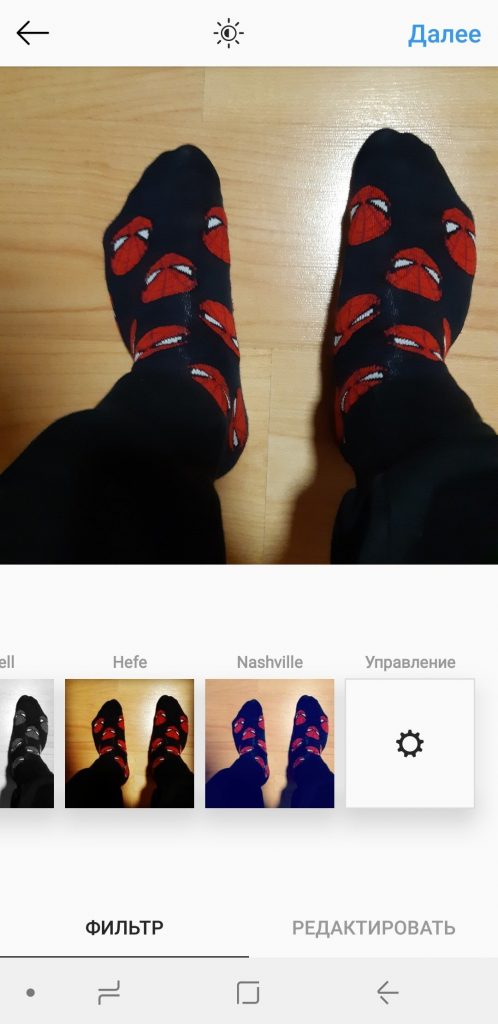
Для изменения порядка следования фильтров, зажмите пальцем три полоски слева от выбранного фильтра и переместите в нужное вам место. Чтобы спрятать фильтр, просто уберите галочку справа от него.
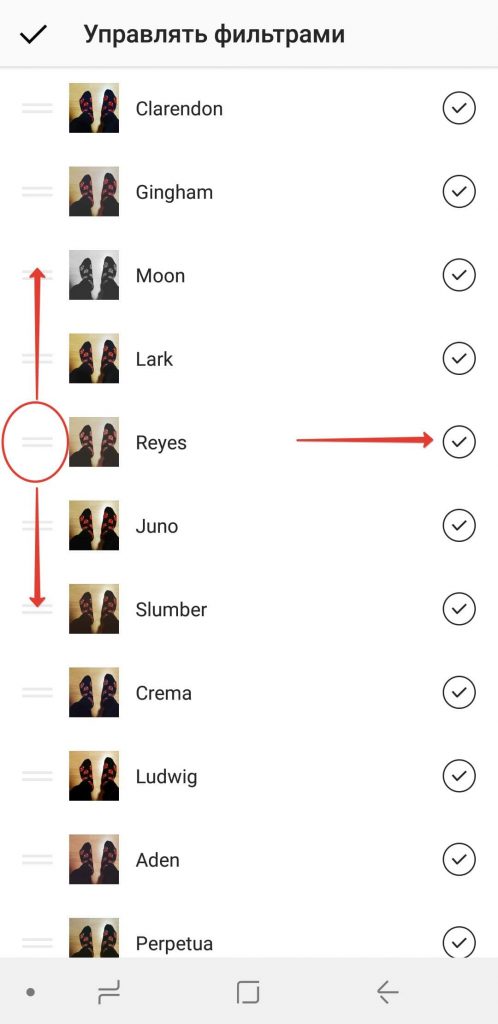
15. Используйте Instagram в качестве фоторедактора (ничего при этом не публикуя)
Вероятно, вам нравятся фильтры Instagram и те возможности для редактирования, которые он предоставляет, но вы еще не готовы опубликовать новую фотографию в профиле прямо сейчас или вообще. Чтобы использовать Instagram в качестве фоторедактора без публикации чего-либо, вам нужно сделать публикацию в Instagram в авиарежиме.
Для начала, убедитесь, что у вас включена функция «Сохранять исходные фото» в настройках.
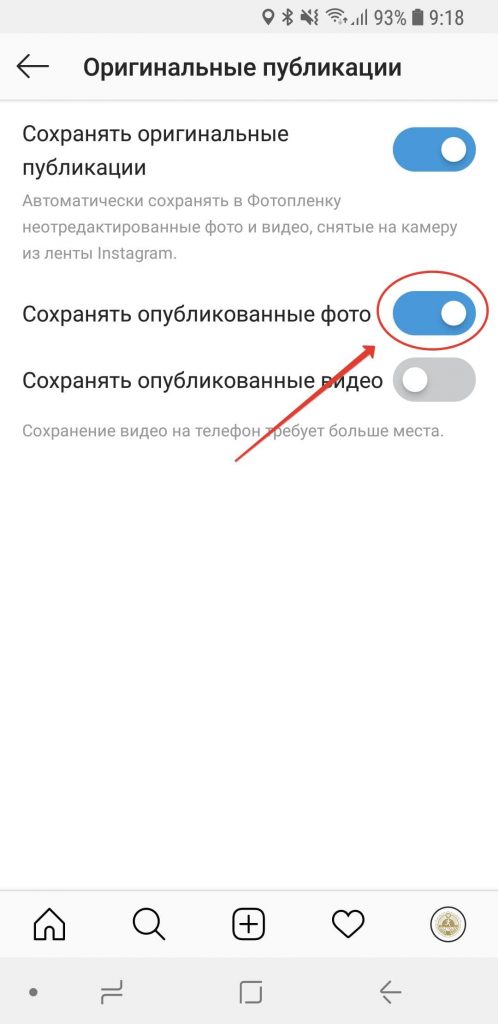
Затем включите авиарежим (следуя инструкции в пункте 5). Далее, следуйте своим обычным путем для публикации фотографии: загрузите фото, редактируйте ее и нажмите «Поделиться». Появится сообщение, что попытка опубликовать вашу фотографию не удалась, но зато вы найдете отредактированную фотографию в вашей фотогалереи телефона 😉 . Только не забудьте «Сбросить публикацию» до подключения к сети, а то она автоматом запостится.
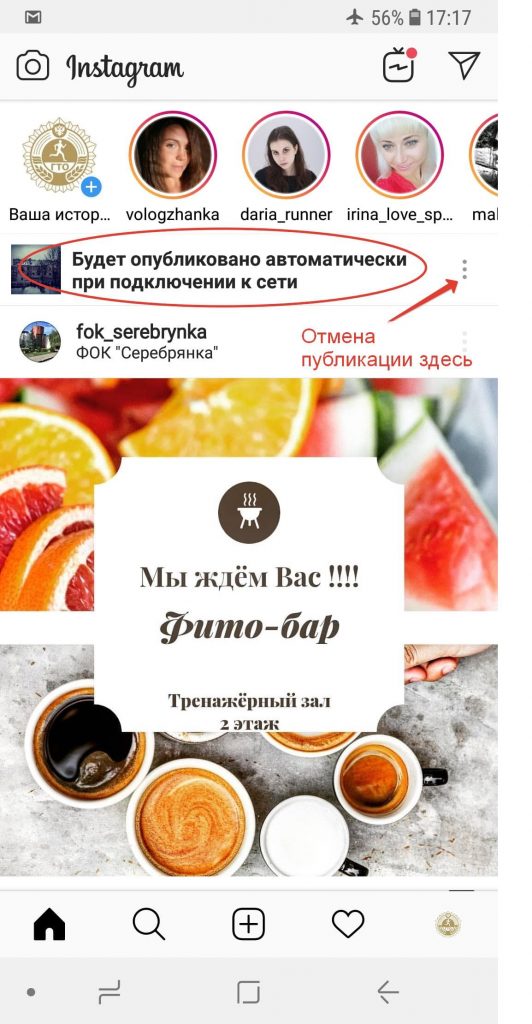
16. Переход на новую строку в шапке профиля и в публикациях
Когда вы подписываете вашу публикацию в Instagram, вы видите, что клавиатура в iOS не дает вам возможности перейти на новую строчку. Точно такая же ситуация наблюдается и при заполнении шапки профиля. Как же все-таки люди переносят текст на новую строку в Instagram?
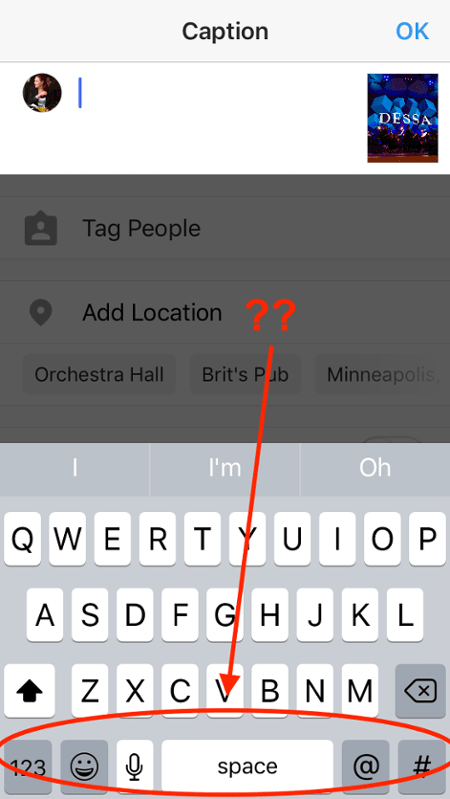
Оказывается, все, что вам нужно сделать, это просто нажать на клавишу «123» на вашей клавиатуре в левом углу и кнопка «Ввод» (переход на новую строку) будет вам доступна, появившись в своем обычном месте – в правом нижнем углу.
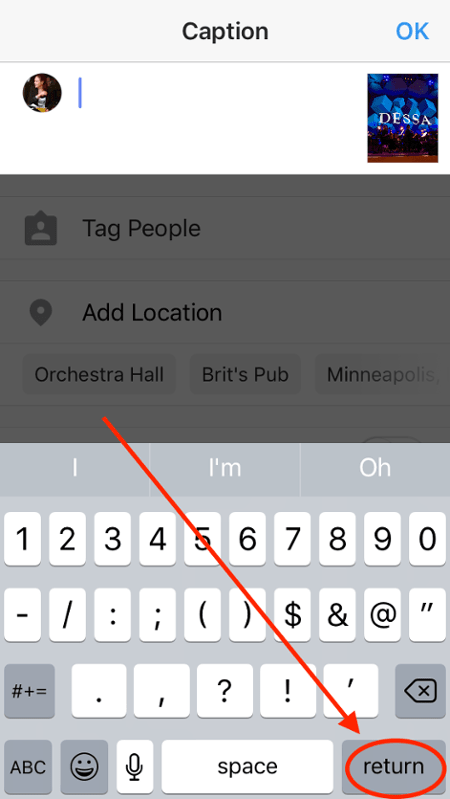
Знаю, звучит очень просто , но действительно многие не знакомы с этим маленьким секретом 🙂 .
17. Скройте фотографии, на которых вас отметили
Когда кто-то отмечает вас в Instagram на фото или видео, они автоматически появляются в вашем профиле в разделе «Фото с вами», если только вы не выберете функцию добавления таких фото вручную (это обсудим в пункте 18).
Чтобы посмотреть публикации, в которых вас отметили, откройте свой профиль и нажмите на соответствующую иконку, как показано на картинке ниже.
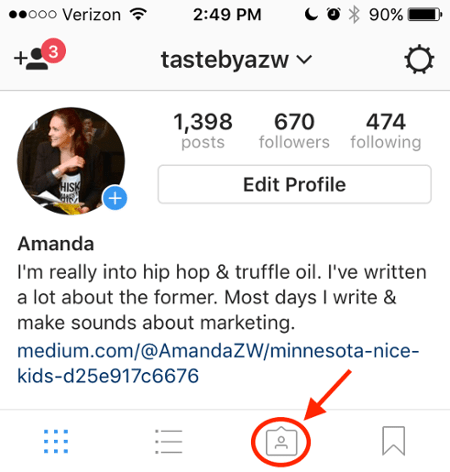
Чтобы скрыть публикации, где вы были отмечены, выберете эту публикацию и нажмите на три точки в верхнем правом углу, далее «Действия» и «Скрыть из моего профиля». Это для iOS.
На Android вам нужно зайти в «Настройки», там выбрать «Фото и видео с вами», далее нажать «Скрыть фото и видео» (на фото в 18 пункте будет видно) и вот уже там выбирать, что скрывать, а что оставить.
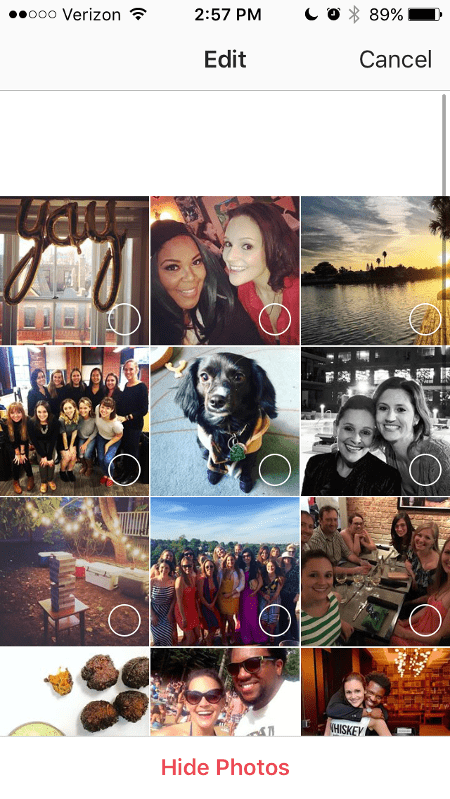
Это не удалит фотографии из Instagram, но уберет их из вашего профиля и никто, зайдя к вам, их не увидит.
18. Одобрение публикаций, где вы были отмечены перед их появлением в вашем профиле
Как уже говорилось в пункте 17, когда кто-то отмечает вас в своей публикации на фото или видео в Instagram, эта публикация появляется и в вашем профиле в соответствующем разделе автоматически. Но вы можете отрегулировать свои настройки Instagram так, чтобы прежде, чем появится в вашем профиле, публикации должны будут одобряться вами вручную.
Для внедрения данной функции зайдите в «Настройки», далее, «Фото и видео с вами» и переведите кнопку в неактивное положение.
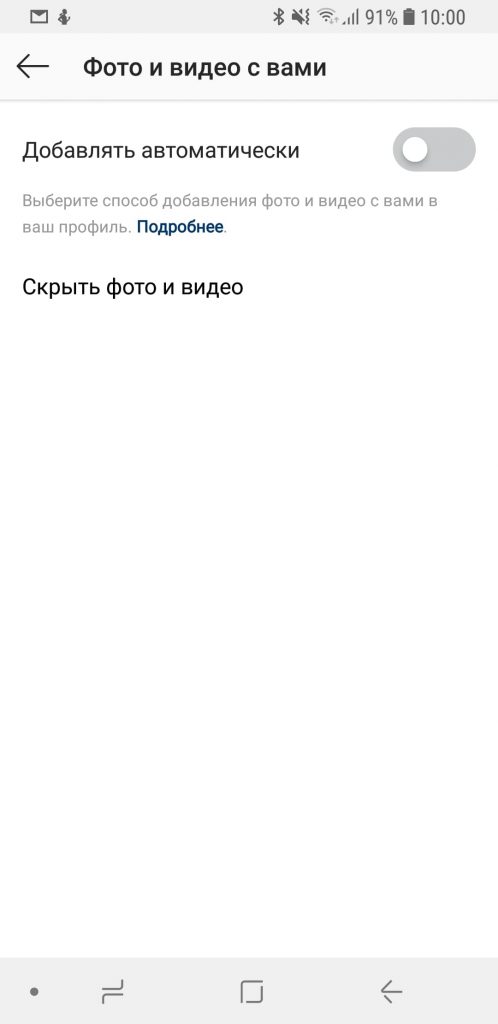
Вам по-прежнему будут приходить уведомления, когда кто-то отметит вас в своей публикации, но теперь, чтобы публикация появилась в вашем профиле, вам нужно будет нажать на фото (или видео), где вы были отмечены, потом нажмите на отметку с вашим именем пользователя и выберете «Показывать в моем профиле» или «Скрыть из моего профиля», если вы не хотите, чтобы данная публикация была видна в вашем профиле.
19. Поиск публикаций по местоположению
Забавная вещь, которой можно заняться в Instagram – поиск фото и видео с определенной локацией или же опубликованных рядом с тем местом, где вы сейчас находитесь. Это особенно полезно, когда вы собираетесь отправиться в путешествие или же хотите, например, узнать что-то о недавно открывшемся заведении. Сейчас расскажу, как пользоваться и тем, и другим.
Поиск по местоположению:
Вы можете либо вбить в поиск нужное вам место, либо кликнуть на местоположение в существующей публикации.
Поиск по местоположению: Нажмите на иконку с лупой в нижнем меню управления, которая перенесет вас на основную страничку поиска. Когда вы кликните по поисковой строке, прямо под ней появится 4 раздела, выберете «Места» и введите название нужного вам места. После того, как вы нажмете «Поиск» вы увидите все самые популярные или просто последние опубликованные фото и видео, отмеченные искомым вами местом.
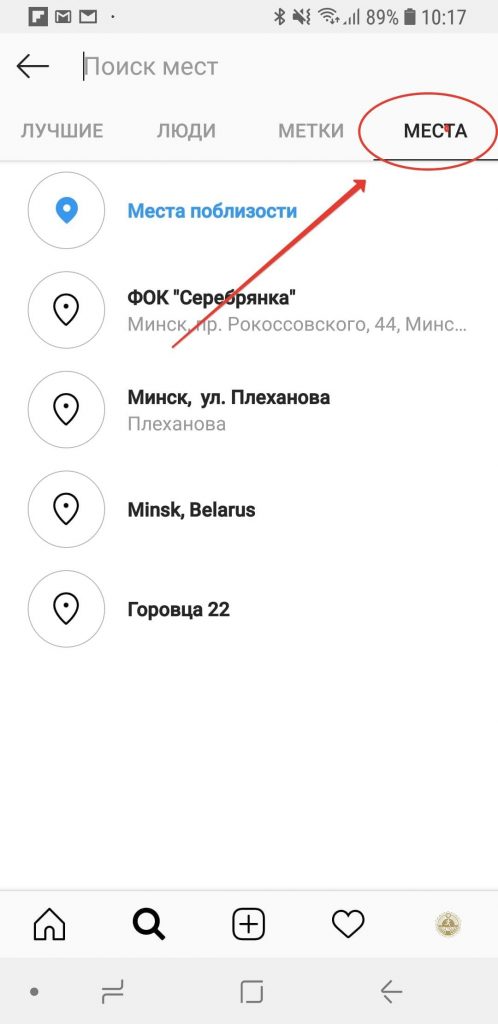
Просмотр публикаций по местоположению: Откройте публикацию, которая отмечена интересной вам локацией. Кликнув по местоположению вы получите тот же результат, что и при введении данной локации в поисковую строку, как было описано выше.

Найти фото и видео, опубликованные неподалеку от вашего текущего местоположения:
Следуйте инструкциям, описанным выше, чтобы открыть поиск и выбрать вкладку «Места», где нужно просто выбрать «Рядом с текущим местоположением» или как на одно фото выше «Места поблизости». Выберите из списка то местоположение, которое больше всего подходит, и вы снова увидите все фото и видео с соответствующей отметкой.
20. Направьте трафик на внешний сайт
Одно из самых больших разочарований, с которым встречаются Instagram пользователи, заключается в том, что кликабельную ссылку можно разместить только в шапке профиля (и только одну ссылку). Если поместить ссылку в описание под публикации, то она появится в виде обычного текста, не позволяя пользователям перейти по ней.
Один из выходов, это периодически обновлять ссылку в шапке профиля, в зависимости от того, что вы хотите показать своим подписчикам. А, публикуя новое фото или видео, обращать внимание пользователей, на ссылку в вашей шапке.
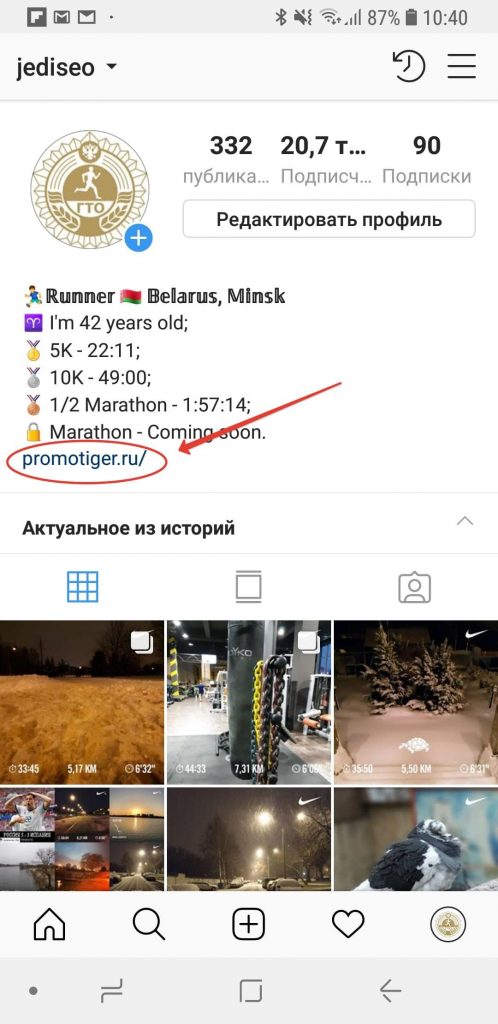
Плюс, если ваш аккаунт верифицирован, вы можете помещать ссылки на внешние источники в своих сторис.
21. Из Instagram в Pinterest
У Instagram нет связи со многими соцсетями (кроме ВК, Одноклассники, Facebook, Twitter и Tumblr), где вы можете поделиться своей уже опубликованной в Instagram фотографией.
Но Pinterest любит красивые изображения не меньше, чем Instagram, так что, существует «черный ход» для того, чтобы поделиться вашей последней Instagram публикацией в Pinterest:
В мобильном приложении Instagram нажмите на публикацию, а затем на три точки в точки в правом верхнем углу. Выберете «Копировать ссылку».
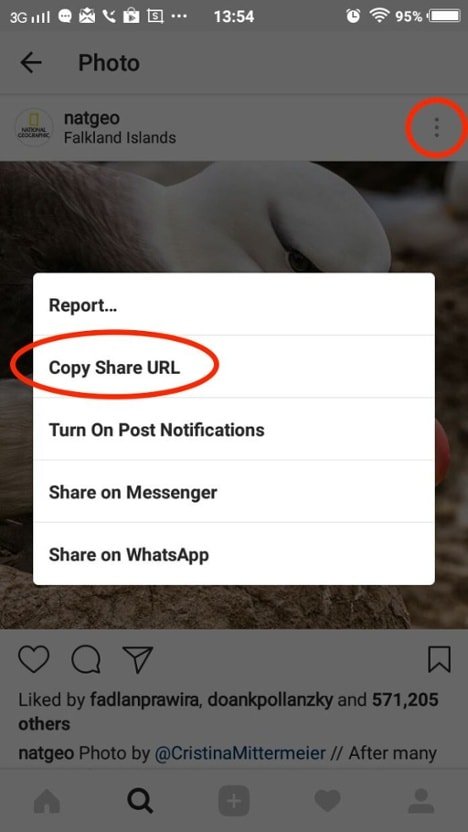
Откройте мобильное приложение Pinterest и перейдите на свой профиль. Выберите иконку «+» в верхнем правом углу, чтобы создать новый пин, и вы получите возможность добавить вашу скопированную ссылку в качестве новой публикации в профиле.
22. Скрыть рекламу, которую вы считаете неактуальной и неподходящей
Instagram старается показывать вам только те рекламные записи, которые считает интересными именно для вас. Так в вашей ленте могут появляться публикации, мотивированные лайками и комментариями людей, на которых вы подписаны или же реклама с тех сайтов и профилей, которые вы посещали в последнее время.
Если же вам попадаются рекламные записи, которые вам неинтересны, вы можете помочь алгоритму Instagram научиться лучше понимать, что вам нравится, а что нет.
Чтобы скрыть рекламу в Instagram, нажмите на три точки в правом верхнем углу такой публикации (которая отмечена словом «Реклама») и выберите «Скрыть».
Здесь Instagram уточнит у вас, по какой именно причине вам хочется скрыть данную публикацию.
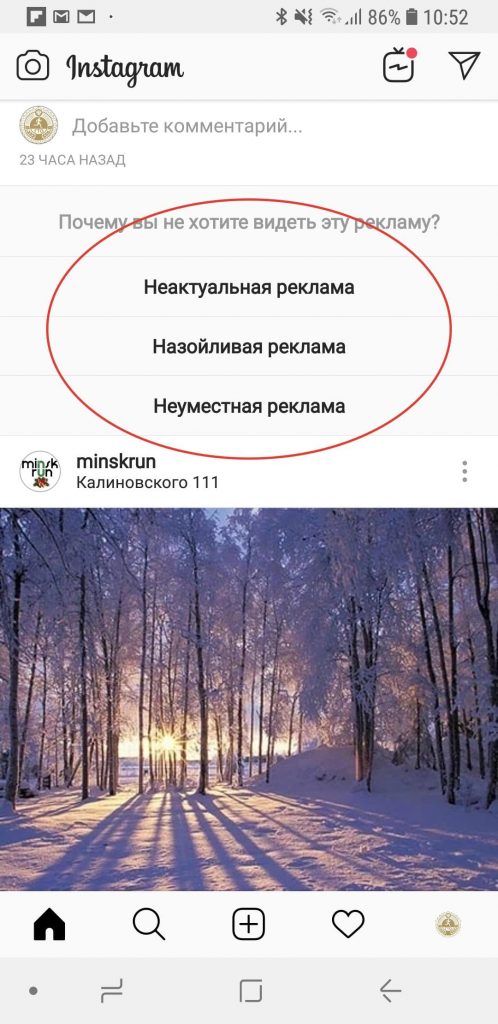
Вы также можете отключить показ рекламы, мотивированной вашими посещениями внешних сайтов при помощи настроек вашего смартфона. Однако помните, что при этом вы все равно будете видеть рекламу, которая основана на ваших действиях в Instagram и Facebook.
- Ограничение трекинга рекламы на iPhone/iPad: откройте «Настройки», выберите «Конфиденциальность», затем, опустившись вниз, «Реклама» и переведите кнопку в активное положение.
![]()
- Отключить релевантную рекламу на Android: откройте «Настройки», выберите там «Google». Далее, выберите функцию «Реклама», а там «Отключить персонализацию рекламы».
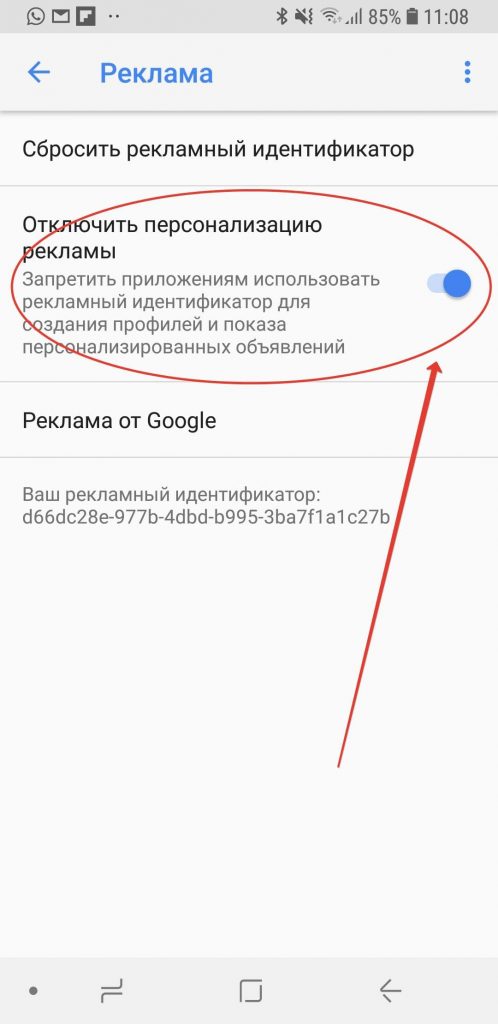
23. Отправка личных фото друзьям
Загружать фото и видео для публичного доступа – не единственный способ делиться контентом в Instagram.
Вы можете отправлять только что сделанное вами фото друзьям или послать уже опубликованное фото (или видео) лично одному или нескольким друзьям.
Чтобы отправить фото кому-то лично, просто откройте переписку с нужным вам человеком и кликните на иконку изображения в правом нижнем углу для добавления фотографии.
Открыть личные сообщения, или Директ, вы можете одним кликом по изображению бумажного самолетика в правом верхнем углу экрана, когда у вас открыта основная лента Instagram.
Чтобы отправить кому-то лично уже существующую публикацию, выберите понравившееся фото/видео и нажмите на изображение бумажного самолетика под ним и выберете пользователя, которому хотели бы отправить данную публикацию.

Субъективно, Instagram – самая интересная и визуально приятная социальная сеть из ныне существующих. И теперь, зная 23 секрета, у вас есть еще больше возможностей в Instagram.
Более того, многие из этих «секретов» помогут вам улучшить ваш аккаунт Instagram для бизнеса и присутствие вашего бизнеса в соцсетях. Теперь вы знаете, как сделать пользование Instagram максимально эффективным. Ура товарищи 🙂 !